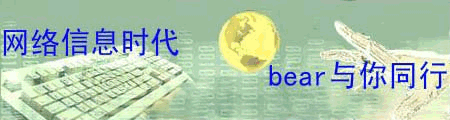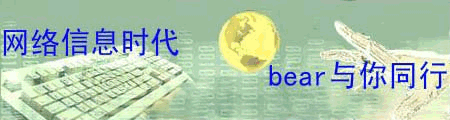IIS如何设置支持PHP
要在IIS(Internet Information Services)中配置以支持PHP,你可以按照以下步骤操作:
1. 检查IIS是否已安装并正确配置
确保IIS已经在你的Windows服务器上安装并运行。你可以通过打开“控制面板” -> “程序” -> “启用或关闭Windows功能”,然后确保“Internet Information Services”及其相关组件被勾选来检查和安装IIS。
2. 下载并安装PHP解释器
访问PHP的官方网站下载页面:PHP官网下载。
选择适合你的Windows服务器架构(x86或x64)的PHP版本进行下载。
下载完成后,运行安装程序并按照提示进行安装。
3. 在IIS中添加PHP处理程序映射
打开IIS管理器。
选择你要配置PHP的网站,然后点击右侧的“处理程序映射”。
在右侧操作栏中点击“添加模块映射”。
在“请求路径”中输入*.php。
在“模块”下拉列表中选择FastCgiModule。
在“可执行文件”中,输入你安装的PHP解释器的完整路径,例如C:\php\php-cgi.exe。
点击“确定”保存设置。
4. 配置PHP.ini文件以确保与IIS兼容
打开你安装的PHP目录下的php.ini文件。
确保以下配置项正确设置:
cgi.force_redirect = 0
cgi.fix_pathinfo = 1
fastcgi.impersonate = 1
fastcgi.logging = 0
max_execution_time = 300
memory_limit = 128M
post_max_size = 8M
upload_max_filesize = 2M
3. 根据需要调整其他配置项。
5. 测试PHP是否已成功集成到IIS中
1. 在你的网站根目录下创建一个名为info.php的文件,并添加以下内容:
<?php
phpinfo();
?>
2.通过浏览器访问http://yourserver/info.php(将yourserver替换为你的服务器地址)。
3.如果页面显示了PHP的配置信息,说明PHP已成功集成到IIS中。
按照这些步骤操作后,你的IIS服务器应该能够支持PHP脚本的运行了。